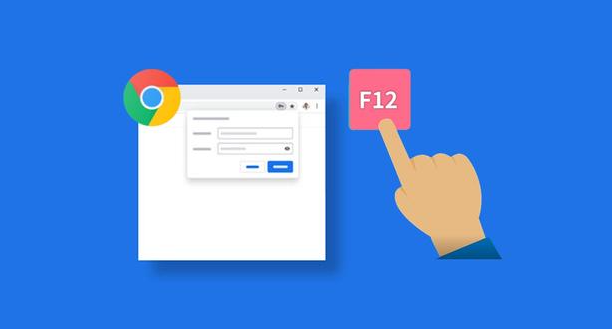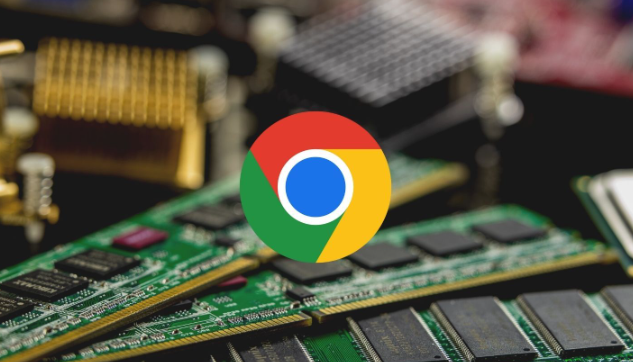教程详情
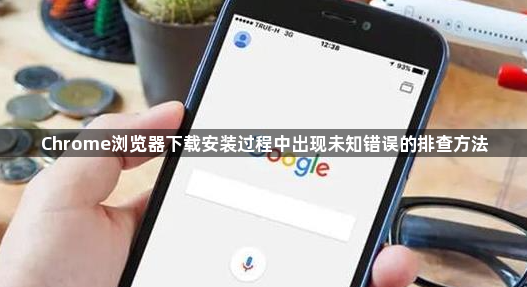
1. 检查网络连接状态
- 确保设备已正确连接到互联网且信号稳定。尝试切换Wi-Fi与移动数据网络,或重启路由器刷新IP地址分配。使用在线测速工具验证带宽是否充足,低速率可能导致下载中断。若使用代理服务器,暂时关闭后重试安装流程。
2. 调整存储空间配置
- 进入系统设置查看磁盘剩余容量,删除临时文件或卸载非必要程序腾出空间。在Chrome设置中手动更改默认下载路径至空间充裕的分区,避免因目标盘满导致写入失败。
3. 以管理员权限运行安装程序
- 右键点击已下载的安装包选择“以管理员身份运行”,绕过用户账户控制限制。部分安全软件可能误报风险,可暂时禁用防火墙及杀毒软件的实时防护功能,完成安装后再恢复启用。
4. 校验系统时间准确性
- 打开日期与时间设置界面,确认时区、年月日及时分秒均正确无误。错误的系统时间会导致SSL证书验证失效,进而引发加密协议层面的安装阻断。同步互联网时间服务器进行校准可解决此类问题。
5. 清理浏览器历史痕迹
- 进入Chrome设置菜单,依次选择“隐私和安全→清除浏览数据”,勾选缓存图片、Cookie及其他网站数据进行深度清理。残留的旧会话信息可能干扰新安装包的正常解析流程。
6. 禁用冲突型扩展插件
- 访问扩展程序管理页面,逐一停用近期新增的工具类插件。某些广告拦截器或脚本管理器可能篡改HTTP请求头,导致下载链路异常终止。采用排除法逐步定位问题源头。
7. 更新操作系统组件
- 通过Windows Update检查并安装所有待定补丁,特别是与网络安全相关的KB系列更新。过时的系统库文件可能造成API接口兼容性故障,影响新版浏览器的正常部署。
8. 重置主机绑定配置
- 以记事本方式打开系统hosts文件(路径为C:\Windows\System32\drivers\etc\hosts),删除所有非标准的域名解析条目。错误的重定向规则可能导致安装包被错误路由至无效地址。
9. 尝试替代下载渠道
- 若官网直连持续失败,可通过镜像站点获取相同版本的离线安装包。对比MD5校验值确保文件完整性,避免因传输损耗导致的哈希值不匹配错误。
10. 分析日志文件细节
- 在用户目录下的定位到Chrome日志文件夹(默认路径含User Data),查找最新生成的.log文件。使用文本编辑器搜索关键词如“error”“exception”,根据错误堆栈追踪具体失效环节。
按照上述步骤逐步排查,能够有效定位并解决Chrome浏览器安装过程中遇到的各类未知错误。遇到持续存在的复杂情况,建议结合系统事件查看器的崩溃转储进行分析。